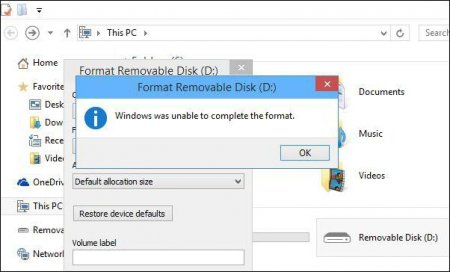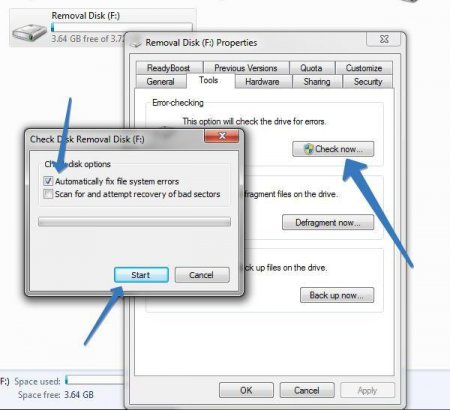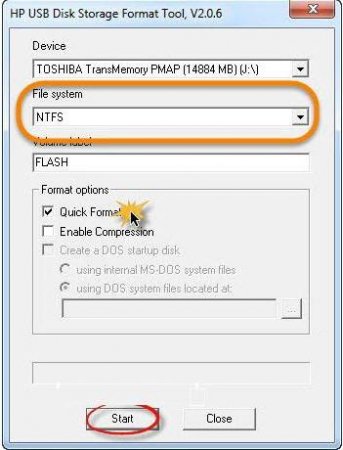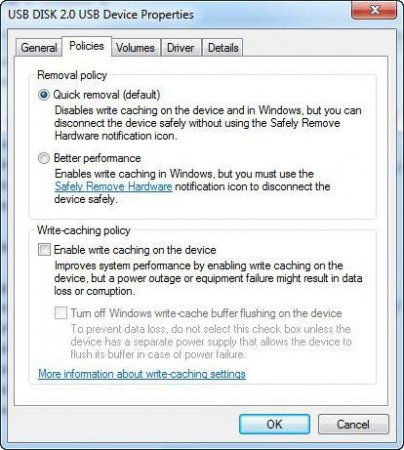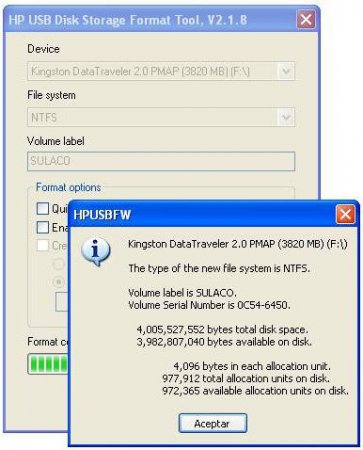Не форматується флешка в NTFS: можливі причини і способи розв'язання проблеми
Напевно, багато користувачі помічали, що при використанні стандартної файлової системи FAT32 для USB накопичувачів з обсягами більше 4 Гб записати на них файли, які перевищують цей розмір, неможливо. Все тому, що для неї встановлено обмеження за обсягом переносимих даних за один раз. Тому необхідно переформатувати носій в NTFS. Але не завжди зробити це вдається. Трапляється, що флешка не форматується в NTFS. Що робити в такій ситуації? Усунути цю Проблему можна декількома нехитрими способами.
З іншого боку, якщо жоден з цих засобів не дає бажаного результату, можна спробувати зробити всі описані операції в системі, завантаженої в безпечному режимі. Для початку можна просто використовувати командну консоль з рядком format e: (e – шукана флешка). Можливо, це і спрацює. В будь-якому іншому випадку доведеться задуматися про перепрошиванню контролера пристрою. Зробити це недосвідченому користувачеві буде досить складно. Доведеться трохи покопатися в інтернеті, щоб знайти котроллера на офіційному сайті виробника. Але для цього в «Диспетчері пристроїв» треба буде взнати ідентифікатори DEV і VEN. І тільки за цими кодами можна знайти саме ту прошивку, яка відповідає даній моделі флешки. В деяких випадках можна спробувати відновити накопичувач за допомогою спеціальних утиліт. Деякі програми для відновлення даних дозволяють одночасно проводити операції відновлення збійних секторів. Але ви самі розумієте, що за умови фізичних ушкоджень надії на сприятливий результат вкрай мало.
Не форматується флешка в NTFS: що потрібно зробити насамперед?
Як правило, навіть при використанні стандартного методу, передбаченого в Windows-системах, при спробі форматування USB-накопичувача в NTFS або процес триває нескінченно довго і врешті-решт зависає, або видається повідомлення про те, що Windows не може завершити форматування. Причини такого явища слід шукати і в несумісності пристрої з системою, і в недосконалості інструментів Windows, і в поломки накопичувачів, і навіть у помилках самої файлової системи, яка в даний момент є на флешці. У найпростішому випадку, на питання про те, чому флешка не форматується в NTFS, можна дати самий банальний відповідь: носій має помилки і збої програмного характеру. Про фізичних ушкодженнях зараз не говоримо, оскільки їх виправити буде набагато складніше. Що ж стосується програмних збоїв, спочатку слід перевірити знімний пристрій на помилки на кшталт того, як це робиться для вінчестерів. В «Провіднику» використовуємо правий клік на пристрої і вибираємо рядок властивостей, після чого переходимо на вкладку сервісу, де вибираємо перевірку диска. При цьому потрібно встановити галочки навпроти пунктів автоматичного виправлення помилок і відновлення збійних секторів. Однак більш дієвим методом перевірки для ситуацій, коли, наприклад, флешка exFAT не форматується в NTFS, може стати використання командної консолі. В ній прописується команда chkdsk e: /f /r, де e – літера USB-пристрої. Багато визнають, що така методика працює набагато краще.Флешка не форматується в NTFS: усунення проблеми засобами Windows
Далі можна приступати безпосередньо до форматування, використовуючи для цього стандартне меню правого кліка з вибором NTFS у відповідному меню. Якщо флешка не форматується в NTFS, одним з рішень може стати видалення мітки томи або зміна літери носія. В принципі, можна спробувати провести форматування і з розділу керування дисками. При виконанні цієї операції рекомендується задіяти не повне, а швидке форматування. Для версії Windows XP щоб уникнути проблем та помилок краще використовувати командний рядок. В ній прописується команда format /fs:ntfs e: /q, де e – знову ж таки, літера USB-пристрою.Установка для оптимізації операцій з USB-накопичувачем
Ще одним методом, який дозволяє вирішити проблему того, що не форматується флешка в NTFS, може стати встановлення спеціальних налаштувань для накопичувача. Для установки параметрів слід увійти в «Диспетчер пристроїв». Для швидкого доступу можна використовувати devmgmt.msc в консолі «Виконати». Тут необхідно знайти свою флешку. Потім подвійним кліком викликаємо меню властивостей і в розділі політики встановлюємо оптимізацію для швидкого видалення. По ідеї, після цього форматування можна буде зробити без проблем. Знову ж таки, спочатку краще використовувати швидке форматування, а лише потім перейти до повного.Використання конвертування замість форматування
Якщо знову не форматується флешка в NTFS, Windows може запропонувати ще один засіб, що дозволяє провести зміну типу файлової системи, але вже без форматування, про який мало хто знає. Як стверджується, при цьому дані на диску будуть збережені. Але краще не ризикувати і відразу перенести їх в інше місце. Для такої операції використовується командна консоль (cmd у меню «Виконати»). В ній, наприклад, для пристрою з літерою «e» прописується рядок convert e: /fs:ntfs /nosecurity /x, після чого натискається клавіша enter. Для виходу по завершенні операції застосовується команда exit.Сторонні програми
Нарешті, якщо вищевказані способи з якихось причин позитивного ефекту не дали, і знову не форматується флешка, NTFS її можна перевести за допомогою спеціальних утиліт начебто HP USB Storage Format Tool, Acronis Disk Director, HDD Low Level Format Tool та ін. Якщо подивитися на першу програму, її інтерфейс являє собою практично точну копію стандартного інструменту Windows. Однак, як показує практика, працює це додаток набагато краще і ефективніше.Висновок
Вище були описані основні методи, що дозволяють провести форматування USB-накопичувача таким чином, щоб після завершення даного процесу на ньому була присутня файлова система NTFS. Природно, будь-якого користувача цікавить питання вибору найбільш ефективного засобу. Порадити тут можна використання командного рядка з форматуванням або конвертуванням, а також застосування сторонніх програм, які відрізняються більшою функціональністю в порівнянні з інструментарієм Windows.З іншого боку, якщо жоден з цих засобів не дає бажаного результату, можна спробувати зробити всі описані операції в системі, завантаженої в безпечному режимі. Для початку можна просто використовувати командну консоль з рядком format e: (e – шукана флешка). Можливо, це і спрацює. В будь-якому іншому випадку доведеться задуматися про перепрошиванню контролера пристрою. Зробити це недосвідченому користувачеві буде досить складно. Доведеться трохи покопатися в інтернеті, щоб знайти котроллера на офіційному сайті виробника. Але для цього в «Диспетчері пристроїв» треба буде взнати ідентифікатори DEV і VEN. І тільки за цими кодами можна знайти саме ту прошивку, яка відповідає даній моделі флешки. В деяких випадках можна спробувати відновити накопичувач за допомогою спеціальних утиліт. Деякі програми для відновлення даних дозволяють одночасно проводити операції відновлення збійних секторів. Але ви самі розумієте, що за умови фізичних ушкоджень надії на сприятливий результат вкрай мало.
Цікаво по темі

Застаріла материнська плата 775 сокет DDR3?
У 2004 році компанія Intel розробила сокет 775. Наступні сім років компанії-виробники материнських плат випускали такі плати з даним програмним
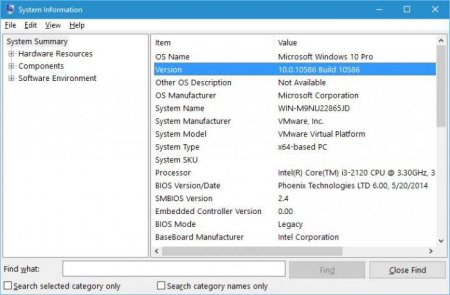
Як дізнатися номер зборки Windows 10: основні методи
Після установки або оновлення десятій версії Windows, так само як і будь-якої іншої модифікації, що деякі користувачі запитують, як дізнатися номер

Як з флешки зробити оперативну пам'ять, і для чого це потрібно?
У статті описуються способи використання флешки як віртуальної планки оперативної пам'яті у випадку жорсткої нестачі фізичної оперативної пам'яті

Збій служби Windows Script Host. Помилка. Як виправити її найпростішими методами?
Досить часто користувачі Windows-систем стикаються з проблемою того, що при спробі автоматичної установки апдейтів система видає попередження про
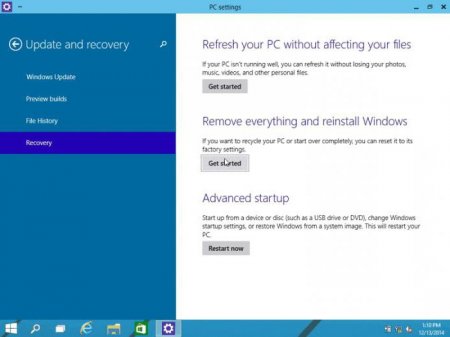
Як зробити відкат системи Windows 10: способи та інструкція
У статті ми розберемося, як зробити відкат системи Windows 10. Як відомо, перехід на неї багато здійснили автоматично, тому існує велика ймовірність,

Повідомлення при завантаженні Preparing automatic repair (Windows 10): що робити?
Хоча Windows 10 постійно вдосконалюється і вважається однією з найбільш просунутих систем, на жаль, і вона не застрахована від помилок. Як і у всіх